1、在360软件管家里搜索360随身WiFi驱动,安装随身WiFi的驱动;

2、安装完成之后桌面上会多出一个360随身WiFi的快捷方式,然后将自己的随身WiFi设备插入到电脑的USB接口,双击桌面的360随身WiFi的快捷方式,将其打开;

3、打开之后会在电脑的任务栏多出一个随身WiFi的图标,并会自动的创建一个无线网路,可以在弹出的对话框中设置无线网络的相关信息;
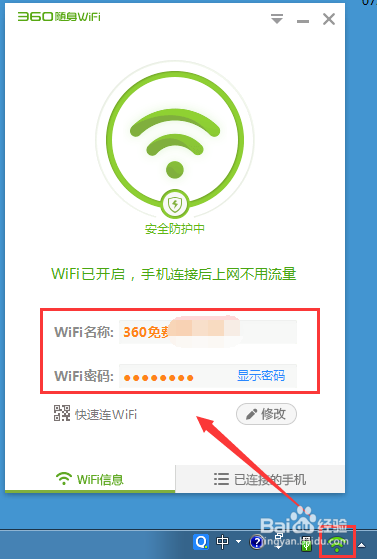
4、关闭对话框,在任务栏的360随身WiFi的图标上右键单击,在弹出的菜单中选择切换为无线网卡模式;
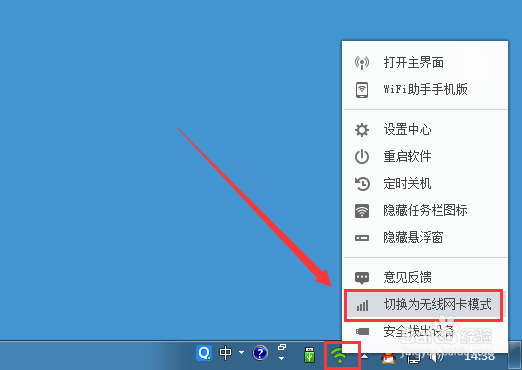
5、在弹出的对话框中,点击切换为无线网卡按钮,完成模式的切换;

6、弹出的切换成功通知;

7、然后在任务栏中,点击网络图标,就可以发现无线网络的信号,点击无线网络即可连接。
